
时间:2021-06-22 01:12:27 来源:www.win10xitong.com 作者:win10
我们在使用电脑的时候遇到了win10怎么卸载360杀毒问题确实比较难受,我们通过调查发现不少用户都碰到了win10怎么卸载360杀毒的问题,要是想自己来解决win10怎么卸载360杀毒的问题,只需要按照这个流程:1.点击左下角的开始---设置。2.在设置下找到应用设置就可以很好的处理了.大伙还是没有明白的话下面我们就一步一步的详细说说win10怎么卸载360杀毒的解决方法。
推荐系统下载:win10专业版
解决方法:
1.单击左下角的开始-设置。
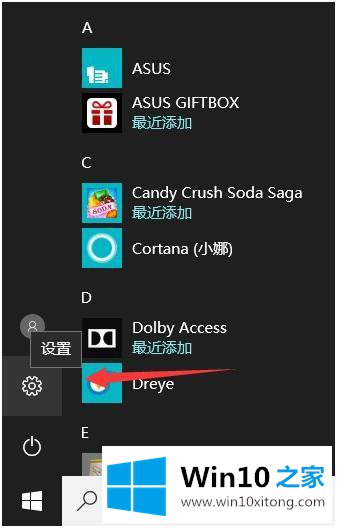
2.在“设置”下找到应用程序设置。
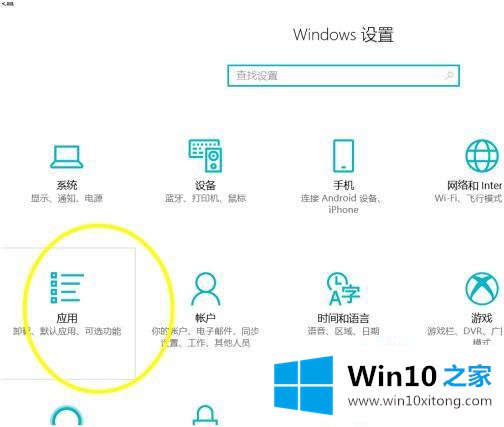
3.点击应用程序设置,进入应用程序的主面板设置,点击应用程序和功能菜单。
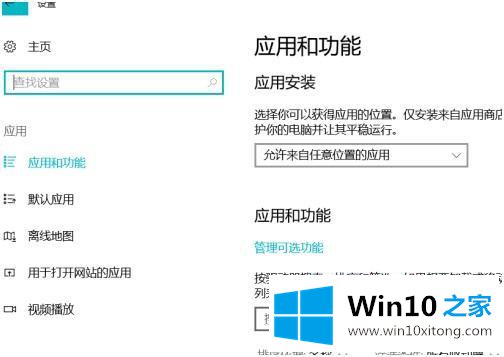
4.在应用下查找360应用。找到后,右键弹出卸载菜单。
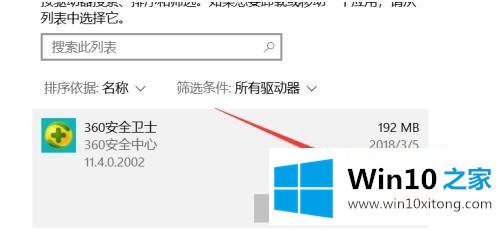
5.根据提示单击卸载。

6.根据提示单击完成卸载。卸载完成后,会弹出完全卸载的提示,表示我们已经卸载完毕。
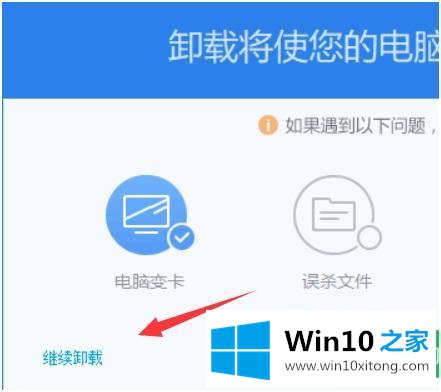
以上是win10系统卸载360杀毒的步骤。不使用360杀毒软件的可以按照上述方法卸载。
到这里,小编已经把win10怎么卸载360杀毒的解决方法全部给大家说得很详细了,如果你需要重装系统或者下载系统,本站也是你的好选择。